怎么改电脑默认播放器 win10如何设置默认视频播放器
更新时间:2024-01-26 11:49:30作者:yang
随着科技的不断进步,电脑已经成为我们日常生活中不可或缺的一部分,而在使用电脑时,经常会遇到播放视频的需求。有时候我们使用电脑播放视频时,却发现默认的播放器并不能完全满足我们的需求。在Win10系统中,我们应该如何设置默认的视频播放器呢?本文将为大家详细介绍Win10系统下如何改变默认视频播放器的方法,帮助大家解决这一问题。无论是为了获得更好的播放效果,还是为了使用习惯的原因,下面的方法都能够帮助你轻松地设置Win10系统的默认视频播放器。
具体方法:
1.打开桌面右下角开始菜单,点击“设置”按钮,进入设置界面。
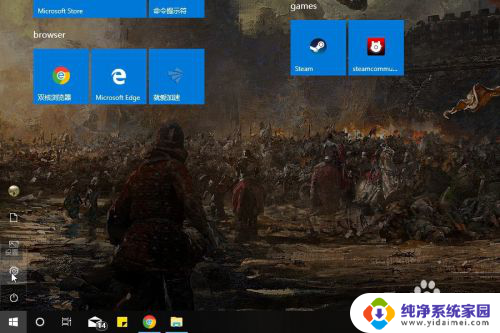
2.在设置界面选择“应用”选项,点击跳转到应用设置界面。
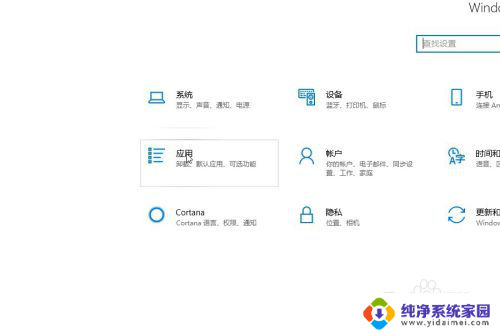
3.在应用设置界面左侧选择“默认应用”选项卡。
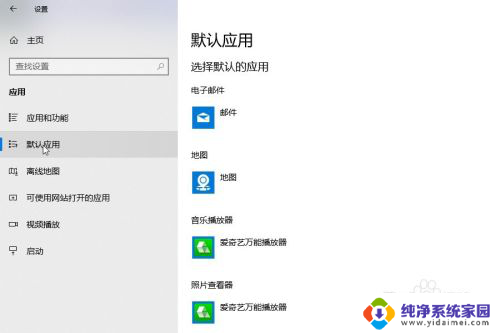
4.然后在右侧默认应用选项列表中找到“视频播放器”选项并单击,弹出“播放器”列表对话框。选择你经常使用的视频播放器并单击。
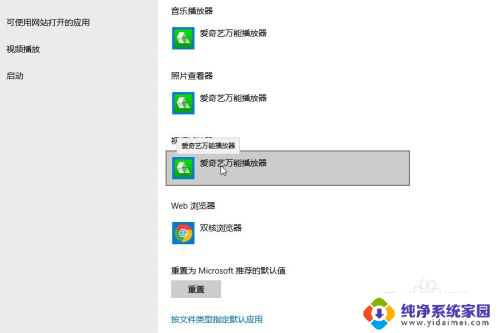
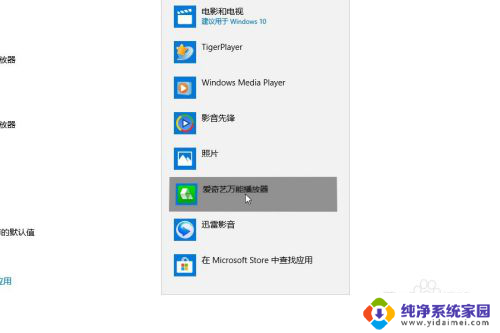
5.关闭设置窗口,找到任一视频文件,双击打开,你会发现此时系统已经默认使用你设置的视频播放器打开视频文件了。
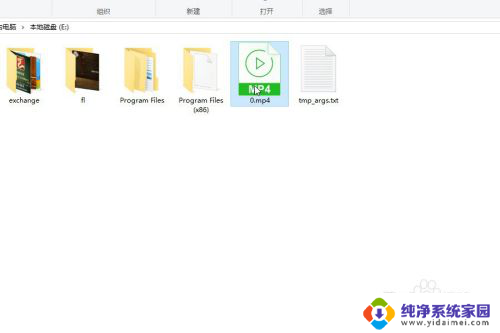
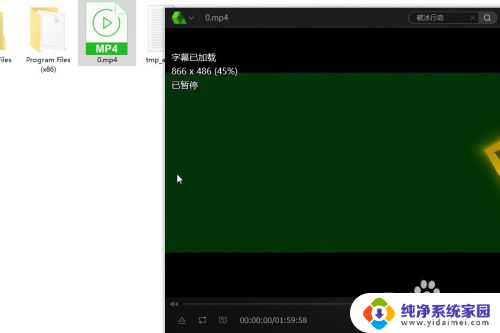
以上就是关于如何更改电脑默认播放器的所有内容,如果有遇到相同情况的用户,可以按照小编的方法来解决。
怎么改电脑默认播放器 win10如何设置默认视频播放器相关教程
- 电脑如何修改默认播放器 Win10如何设置默认视频播放器
- win10默认的视频播放器 Windows10系统电脑默认视频播放器设置步骤
- win10系统修改默认播放器 win10怎么选择默认视频播放器
- 如何把电脑播放器设为默认播放器 win10系统如何设置默认视频播放器
- win10自带电影和电视设置 Win10如何修改默认视频播放器设置
- 如何将splayer设置为默认音乐播放器 Win10系统下如何设置默认的音乐播放器
- 为什么win10系统默认播放音乐 WIN10系统音乐播放器默认输出设备设置
- win10播放设备只有扬声器 Win10怎么设置默认播放设备从耳机改为扬声器
- win10自带网易云音乐 如何在Win10中设置默认音乐播放器
- 视频播放器倍速 win10播放器加速播放教程
- 怎么查询电脑的dns地址 Win10如何查看本机的DNS地址
- 电脑怎么更改文件存储位置 win10默认文件存储位置如何更改
- win10恢复保留个人文件是什么文件 Win10重置此电脑会删除其他盘的数据吗
- win10怎么设置两个用户 Win10 如何添加多个本地账户
- 显示器尺寸在哪里看 win10显示器尺寸查看方法
- 打开卸载的软件 如何打开win10程序和功能窗口